project里任务设置了日期怎么清除
摘要:project里任务设置了日期怎么清除?project里任务设置了日期的清除方法如下所示:
在项目管理工具(如Microsoft Project、Jira、Trello、Asana等)中清除任务日期的方法因工具而异,但通常可通过直接删除日期字段、使用“清除格式”功能或调整任务依赖关系来实现。以下是常见工具的具体操作指南:
一、Microsoft Project
方法1:直接删除日期字段
选中任务:在任务列表中点击需要清除日期的任务。
进入任务信息窗口:
右键点击任务,选择 “任务信息”;
或双击任务,打开 “任务信息” 对话框。
清除日期:
在 “开始时间” 和 “完成时间” 字段中,手动删除日期(或按 Delete 键);
若任务有 “限制类型”(如“不得早于...完成”),需将其改为 “越早越好” 或 “越晚越好”,以避免系统自动重新计算日期。
确认保存:点击 “确定” 保存更改。
方法2:使用“清除格式”功能
选中任务:按住 Ctrl 键多选需要清除日期的任务。
清除格式:
在菜单栏选择 “任务” → “清除” → “清除格式”;
或右键点击任务,选择 “清除格式”。
效果:此操作会清除任务的日期、工期、优先级等格式,但保留任务名称和基本结构。
方法3:调整任务依赖关系
若任务日期因前置任务依赖而自动生成,需先清除依赖关系:
打开任务信息窗口:双击任务,进入 “任务信息” 对话框。
清除前置任务:在 “前置任务” 选项卡中,删除所有前置任务编号(或选择 “无”)。
保存更改:点击 “确定”,任务日期将不再受前置任务影响。
二、Jira(看板或Scrum项目)
方法1:清除“截止日期”字段
打开任务详情:点击任务卡片,进入详情页面。
编辑截止日期:
找到 “截止日期” 字段,点击 “编辑” 按钮;
删除日期或选择 “无截止日期” 选项。
保存更改:点击 “更新” 或 “保存”。
方法2:清除“冲刺”关联(Scrum项目)
若任务日期因关联冲刺(Sprint)而自动生成:
进入冲刺计划页面:在项目侧边栏选择 “冲刺” 或 “Backlog”。
移除任务:将任务从冲刺中拖回 “Backlog” 或未分配区域。
效果:任务将不再受冲刺时间范围限制。
三、Trello
方法1:清除“截止日期”标签
打开任务卡片:点击需要清除日期的卡片。
编辑截止日期:
在卡片右侧找到 “截止日期” 字段,点击 “X” 按钮删除;
或直接点击日期,选择 “移除截止日期”。
保存更改:关闭卡片窗口,更改自动保存。
四、Asana
方法1:清除“截止日期”或“开始日期”
打开任务详情:点击任务名称,进入详情页面。
编辑日期字段:
找到 “截止日期” 或 “开始日期” 字段,点击 “X” 按钮删除;
或点击日期,选择 “无截止日期”。
保存更改:点击页面空白处或按 Enter 键确认。
| 希赛PMP®课程汇总 | |||
| 课程名称 | 课程价格 | 有效期 | 课程链接 |
PMP®试听精选 |
免费 | 60天 | 点击试听 |
PMP®小白入门课程 |
免费 | 长期 | 点击听课 |
PMP®续证PDU |
0.2元 | 购买后365天有效 | 点击购买 |
26年3月PMP®畅学A班 |
2688元 | 至 2026-05-31 | 点击购买 |
| 26年3月PMP®直播课程逐光班 | 2988元 | 至 2026-05-31 | 点击购买 |
| PMP®+NPDP双证特惠班 | 5588元 | 900天有效 | 点击购买 |
扫码查询>>> 你是否符合PMP®报考条件
|
微信扫码直达>>> 每日一练,在线免费刷题
|
||
| 更多PMP®课程请点击查看 |
|||
延伸阅读
PMP®备考资料免费领取
去领取
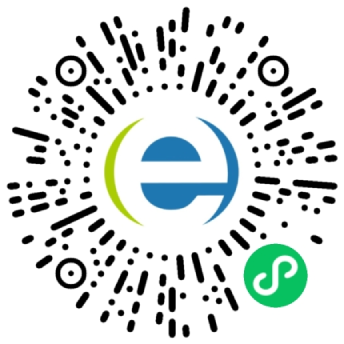
PMP®报考条件-自助查询
 专注在线职业教育24年
专注在线职业教育24年

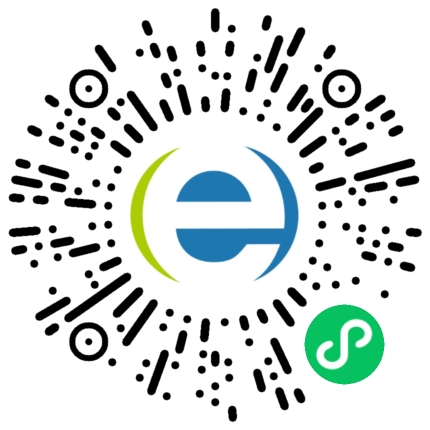
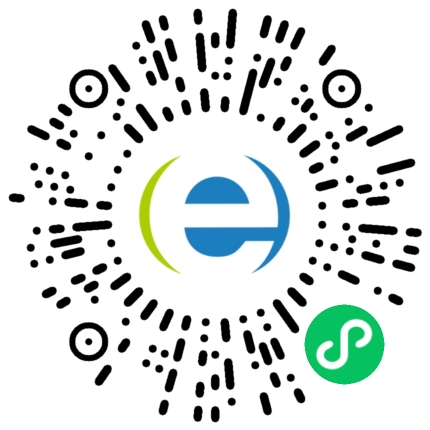
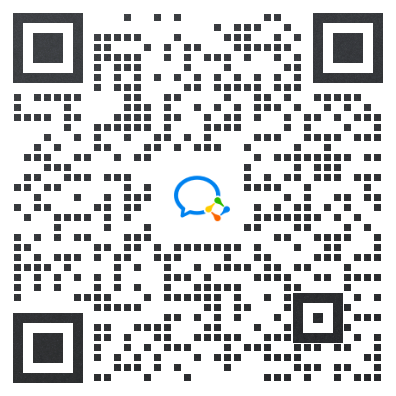
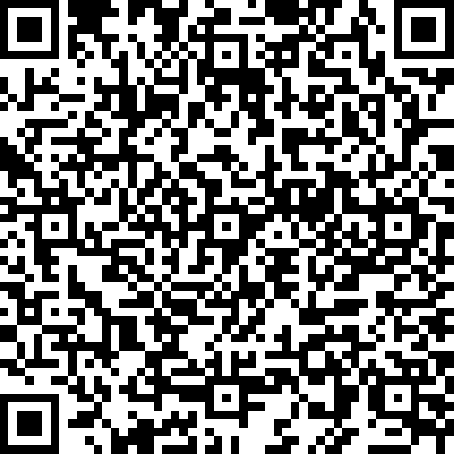





 扫描二维码
扫描二维码
 扫描二维码
扫描二维码









